표현 검색기 패널
새로운 기능: 2021.2, 2022
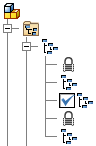
액세스
조립품 검색기에서 클릭하여 Representations 폴더를 확장합니다. 뷰 노드 아래에 뷰 표현이 나열됩니다.
뷰 표현을 마우스 오른쪽 버튼으로 클릭하고 상황에 맞는 메뉴에서 명령을 클릭합니다.
새로 만들기
새 표현을 작성하고 검색기에 뷰 노드를 삽입합니다. 새 표현이 활성화됩니다.
활성화
선택된 표현을 활성화합니다.
복사
선택한 표현의 사본인 새 표현을 작성합니다. 새 뷰 노드가 검색기에 삽입됩니다. 현재 활성 뷰 표현은 활성 상태로 유지됩니다.
모형 상태로 복사
선택한 뷰 표현을 기준으로 모형 상태를 작성합니다. 뷰 표현에 표시되지 않은 구성요소는 새로운 모형 상태에서 억제됩니다. 억제된 구성요소는 BOM에 포함되지 않습니다.
잠금
뷰를 변경해도 표현에 영향을 주지 않도록 선택한 표현을 동결합니다. 잠긴 표현에 대한 뷰 노드 옆에는 잠금 아이콘이 표시됩니다. 여러 설계 뷰 표현을 잠그고 잠금해제하려면, 그리고 여러 표현을 잠금 및 잠금해제하려면 다음을 수행합니다. 검색기에서 둘 이상의 표현을 선택하고 선택 항목을 마우스 오른쪽 버튼으로 클릭하여 검색기 상황에 맞는 메뉴에 액세스합니다. 선택 사항을 잠금/잠금해제하려면 잠금/잠금해제를 클릭합니다.
카메라 뷰
선택한 뷰 표현에서 카메라의 위치를 제어합니다.
- _현재 카메라 저장_은 카메라의 현재 위치를 저장하고 카메라 자동 저장 명령을 해제합니다.
- 참고: 저장된 카메라 복원 마지막으로 저장된 카메라 위치를 복원합니다. 참고: 카메라 위치는 현재 카메라 저장 또는 잠금에 의해 수동으로 저장되거나 카메라 자동 저장에 의해 자동으로 저장됩니다.
- _카메라 자동 저장_은 뷰 표현을 닫을 때 자동으로 최신 카메라 위치를 저장합니다.
모두 표시
모든 구성요소와 작업 형상을 활성 표현에 표시합니다.
모두 숨김
모든 구성요소와 작업 형상을 활성 표현에서 숨깁니다.
모양 재지정 제거
부품 파일에서 지정한 모양으로 구성요소가 표시되도록 조립품에 지정된 모든 모양 재지정을 제거합니다.